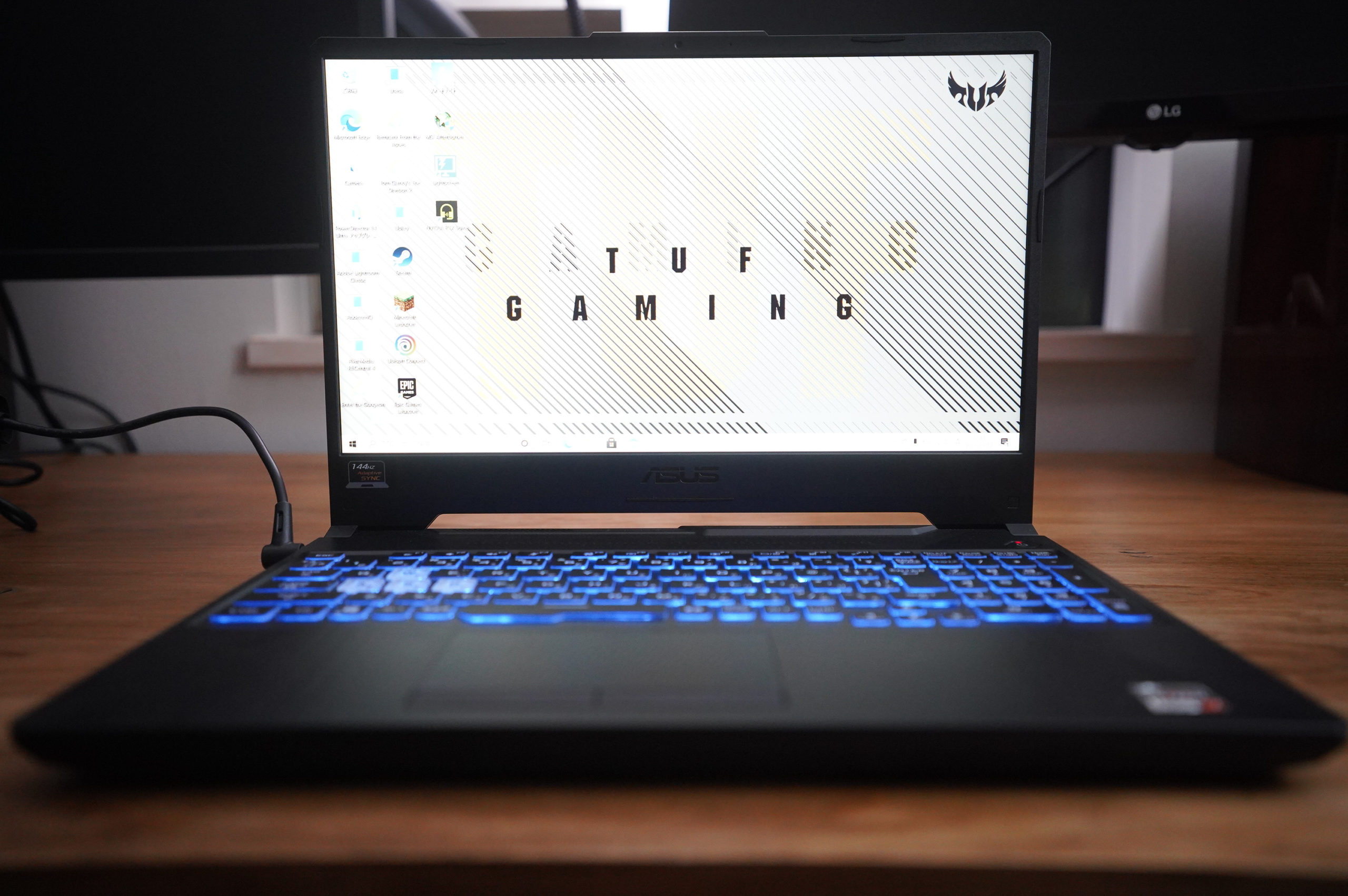今回は堅牢性が売りのゲーミングノート ASUS TUF Gaming A15 FA506IH-R5G1650・FA506IV-R7R2060BKSの紹介です。
前回は【ASUS VivoBook S15 S533EAレビュー】 15インチビジネスノートでゲームプレイ出来る?の記事ででゲームを動かしてみて、結構動いてびっくりしましたが今回は完璧なゲーミングノートになります。
正直ゲーミングノートって価格の割にスペックが低いと思っていましたがでしたが、10万円くらいのFA506IH-R5G1650でも高fpsでゲームが出来ました。

FA506IV-R7R2060BKSの特徴
・RTX2060内蔵
・メモリ16GB
・ミリタリーグレードの堅牢性を実現
・144Hzのゲーミング液晶
・高耐久ゲーミングキーボード
FA506IH-R5G1650の特徴
・GTX1650内蔵
・メモリ8GB
・ミリタリーグレードの堅牢性を実現
・144Hzのゲーミング液晶
・高耐久ゲーミングキーボード
ASUS TUF Gaming A15 FA506Iシリーズのスペック
| 型番 | FA506IH-R5G1650 | FA506IV-R7R2060BKS |
| カラー | フォートレス・グレイ | フォートレス・グレイ |
| OS | Windows 10 Home 64ビット |
Windows 10 Home 64ビット |
| CPU | AMD Ryzen™ 5 4600H | AMD Ryzen™ 7 4800H |
| 動作周波数 (標準/最大) | 3.0GHz/4.0GHz | 2.9GHz/4.2GHz |
| キャッシュメモリ | 8MB | 8MB |
| メモリ容量 | 8GB DDR4-3200 | 16GB DDR4-3200 |
| ディスプレイ | 15.6型ワイドTFT | 15.6型ワイドTFT |
| 表面仕様 | ノングレア | ノングレア |
| 解像度 | 1,920×1,080 | 1,920×1,080 |
| 最大周波数 | (144Hz) | (144Hz) |
| グラフィックス機能 | GTX 1650 | RTX2060 |
| ビデモメモリ | 4GB | 6GB |
| 外部ディスプレイ出力 | 最大3,840×2,160 | 最大3,840×2,160 |
| SSD | 512GB PCI Express | 512GB PCI Express |
| 有線LAN | 1000BASE-T/ | 1000BASE-T/ |
| 無線LAN | WiFi5 | WiFi5 |
| Bluetooth | 5 | 5 |
| 外部ディスプレイ出力 | HDMI×1 | HDMI×1 |
| USBポート | USB3.1 (Type-C/Gen2) |
USB3.1 (Type-C/Gen2) |
| USB3.0×2 | USB3.0×2 | |
| USB2.0×1 | USB2.0×1 | |
| マイクロホン/ヘッドホン | コンボジャック | コンボジャック |
| バッテリー駆動時間 | 約6.6時間 | 約6.2時間 |
| バッテリー充電時間 | 約2.1時間 | 約2.3時間 |
| 幅 | 幅359.8mm | 幅359.8mm |
| 奥行き | 256mm | 256mm |
| 高さ | 2.8~24.7mm | 2.8~24.7mm |
| 質量 | 約2.3kg | 約2.3kg |
| 付属品 | ACアダプター | ACアダプター |
| 製品マニュアル | 製品マニュアル | |
| 製品保証書 | 製品保証書 |
主な違いは
・CPUの性能
・ビデオカードの性能
・ビデオメモリの容量
・バッテリー駆動時間
この4点です。
ASUSの安心保証は自損でも部品代の20%で済む安心保証がついています。もしもの時も結構お得な価格で修理が出来ます。

ASUSは3月末までのキャンペーンでROG 絶対もらえる!レビューキャンペーンを実施中です。
キャンペン期間中にゲーミングPCを購入してレビューサイトに投稿をすると必ず商品がもらえます。
詳細はキャンペーンのサイトからどうぞ!
FA506Iシリーズの外観とポート類
重さは2.3キロとA4ノートの標準的な重さですが堅牢性があるボディーを採用しながらGPUも載せているのでかなり抑えたサイズになっています。
向かって右側にはUSB2.0TypeAが1ポート。ゲーミングマウスは有線接続が多いので1ポートは必須

向かって左側奥から
電源・有線LAN・HDMI2.0b・USB3.0 TypeA・USB3.0 TypeA・USB3.1 TypeC・3.5mmヘッドセットジャック

配置が抜き差し頻度が高い順番に配置されて使いやすいです。
裏面はエアフローの吸気口でスリットが入っていて本体の後ろから排気できる構造

背面に排気する構造で、開いた時も液晶が邪魔しないデザインになっています。

120fpsでプレイ時や高画質のゲームはFAN音が煩くなるのはゲーミーングPCの宿命です。
ただRTX2060はFANの音をプレイしている相手に聴こえなくするRTX voiceが使えます。
エアフローの為に底面が少し隙間があるので、下面と側面にスピーカーが配置されていて音質は良好

本体の厚みの分スピーカー配置に余裕があるので薄型PCよりも音質は良いです。
ノングレア液晶で反射がなく見易いFullHDディスプレイ。
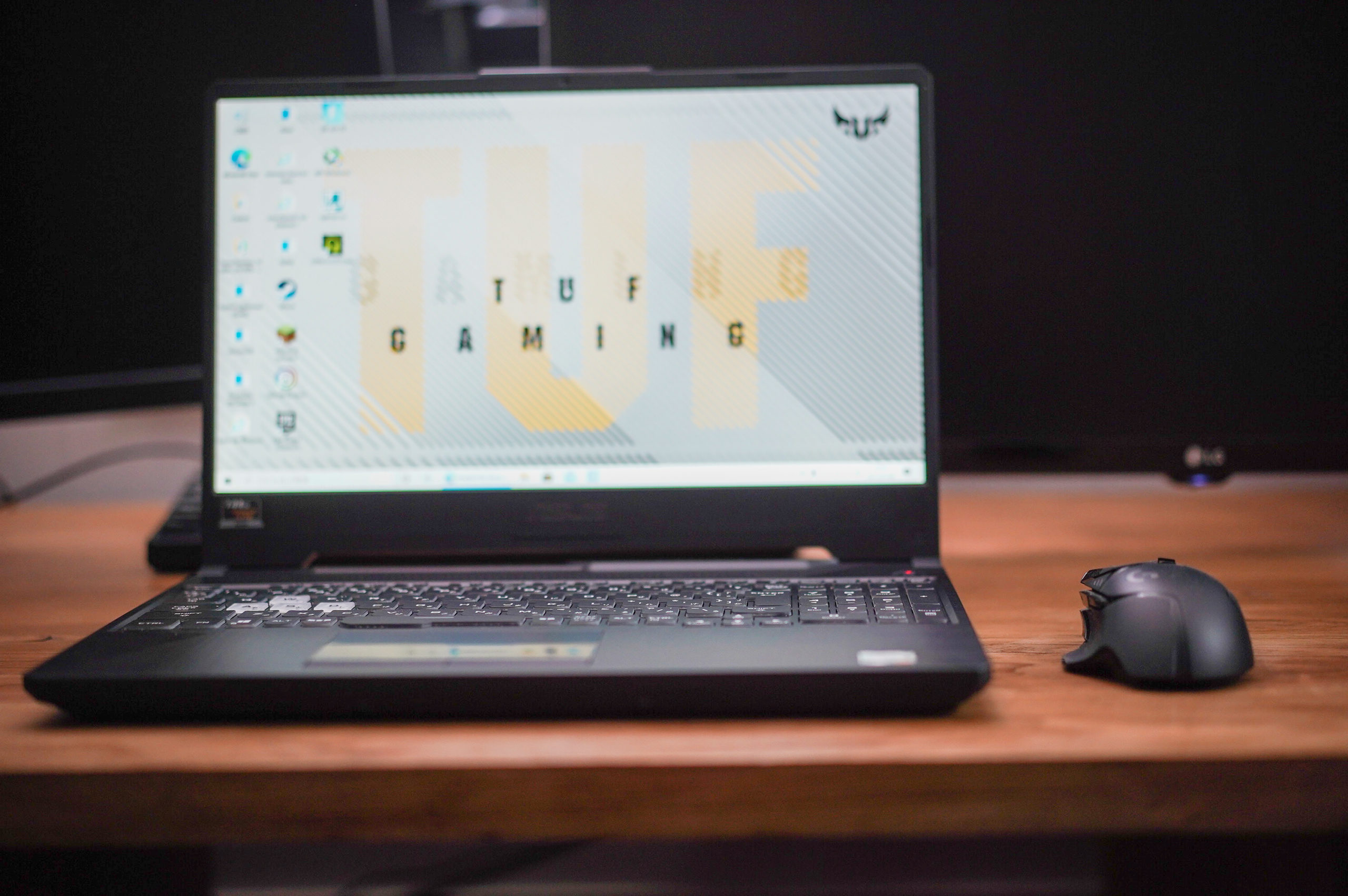
写り込みも少なく見易い液晶です。
4Kでは無いですがFHDプレイ時も余裕で120fps出せます。
タイピングもしやすいゲーミングキーボード
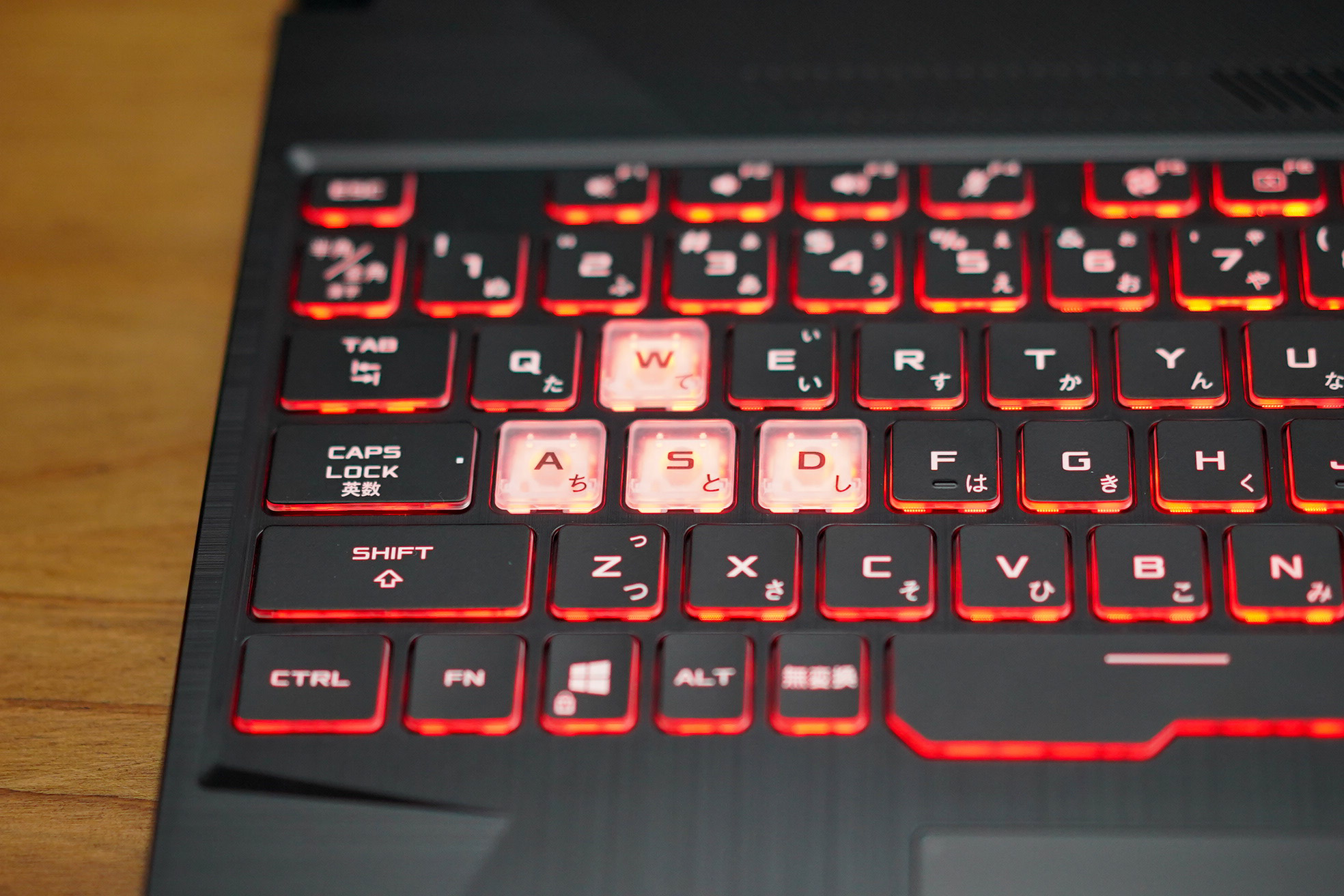
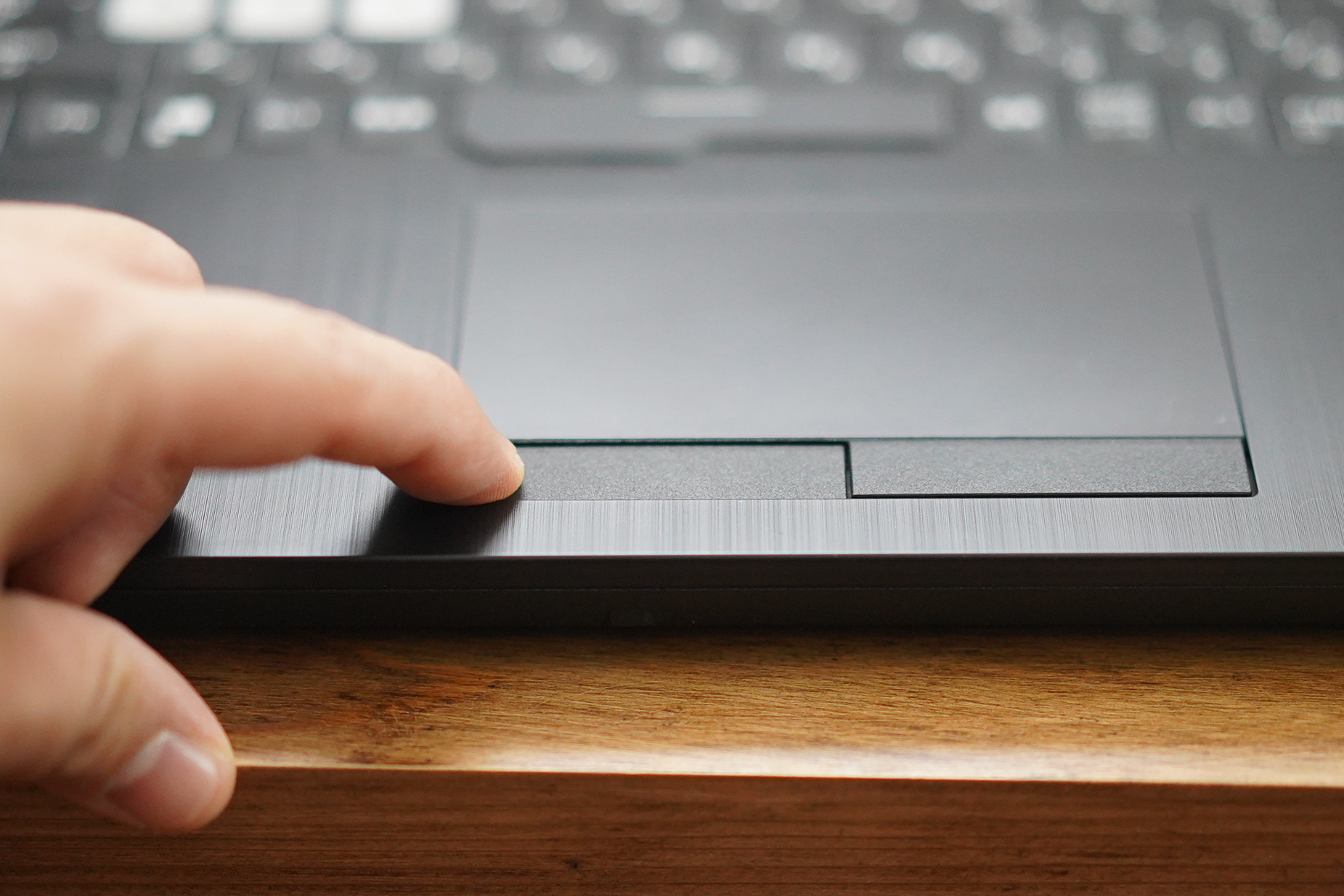
キー1つ1つも2000万回の鍵打に対応出来る頑丈さがありキーを叩いた時の打鍵感が非常に良かったです。
ファンクションキー配置が優秀

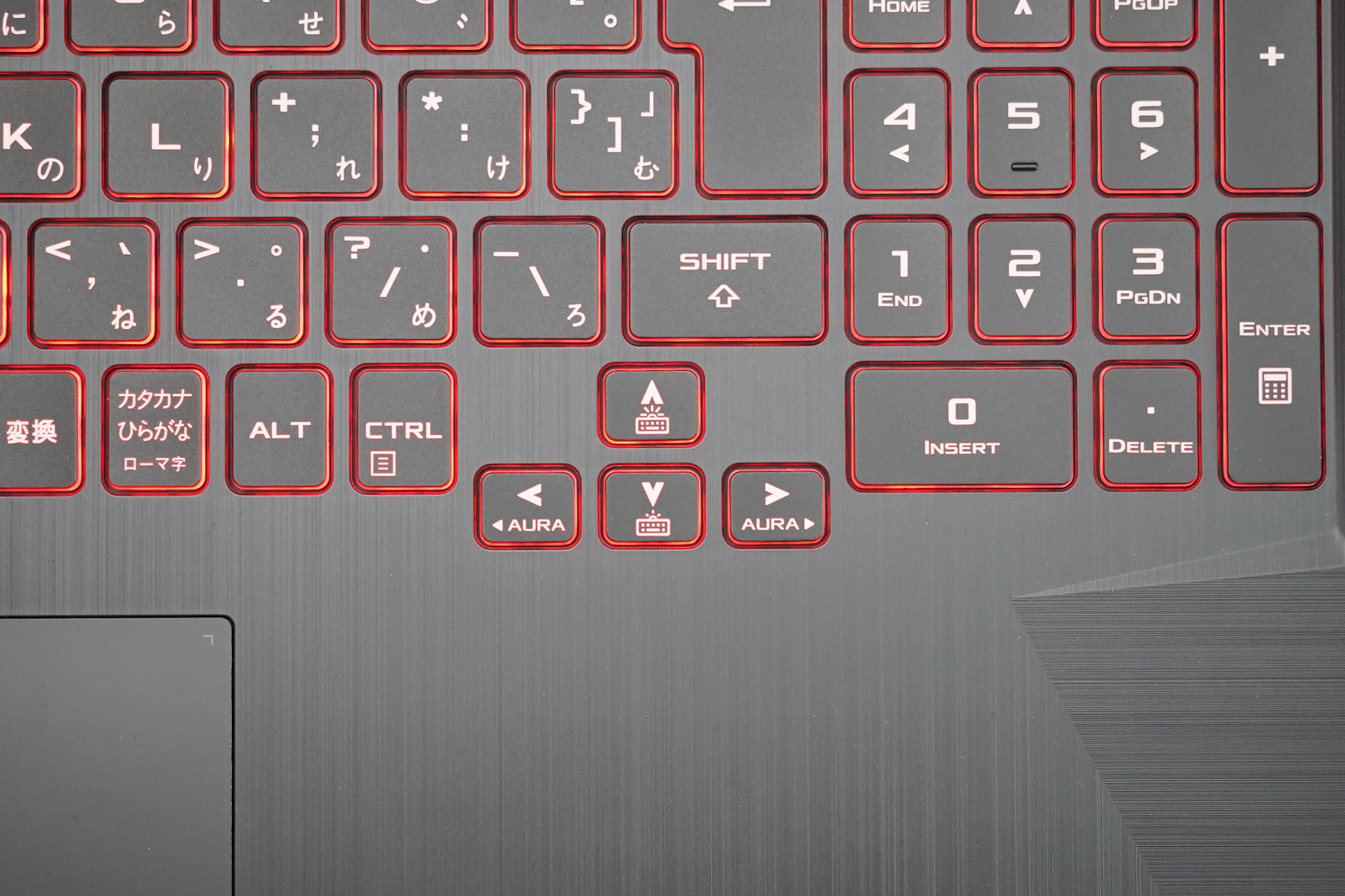
・最大10Gbps高速データ転送
・外部ディスプレイ用ポートとしても使用可能
・USB3.2未満も対応
Type-Cのdisplay port1.4対応のモニターに繋げてみました。

ゲームをプレイしながらデュアルモニターも可能でした。
操作に慣れていない時は2画面で操作方法を出しておくのが良いですよ!
マイク兼イヤホン端子:4極のヘッドセットがそのまま刺さるので携帯用のイヤホンも使用できます。
排気音が大きいので負荷の高いゲームをする時はヘッドセット推奨です。
付属のACアダプター


FA506IV-R7R2060BKSのACアダプターは大きめになりますがRTX2060のビデオカードの電力が大きいので仕方ないでしょう。
ASUS TUF Gaming A15 FA506Iの堅牢性
ASUS TUFGaming A15シリーズはミリタリーグレードのPCになります。
・落下による損傷を軽減
・移動中の過酷な振動にも耐えられる強さ
・最高49°Cの温度でも数日間連続して稼働
・最低–32°Cの氷点下でも、TUF GamingノートPCは稼働
・長期間、最大95%の湿度に耐え、機能をフルに発揮
※これらの事をしても壊れない事を保証はしないので注意してください!
持ち運びの多いノートPCは落としたりぶつけたりし易いので、こういった性能は安心です。
Armoury Crateソフトウェアは必須のソフトウエア
ASUSのマザーボードにもコントロールアプリは付属していますが、ゲーミングノートにも付属しているんですね!
このアプリを使ってFANコントロールやキーボードの光り方などをコントロールできます。
Armoury Crateのホーム画面の左側がメニューになります。
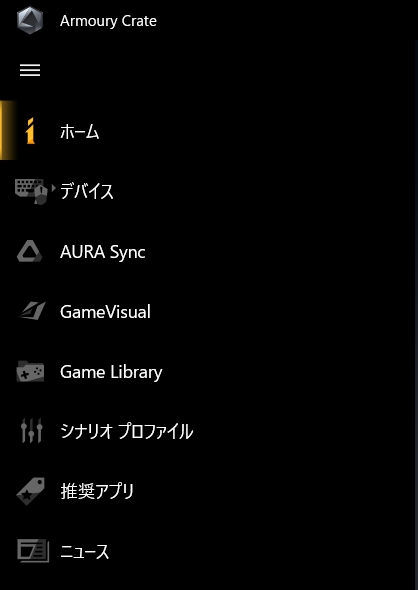
ゲーミングPCは負荷がかかるとFANの音が大きく鳴りますがここで「サイレント」に設定すればCPUの動作を抑えてFANの音が静かになります。
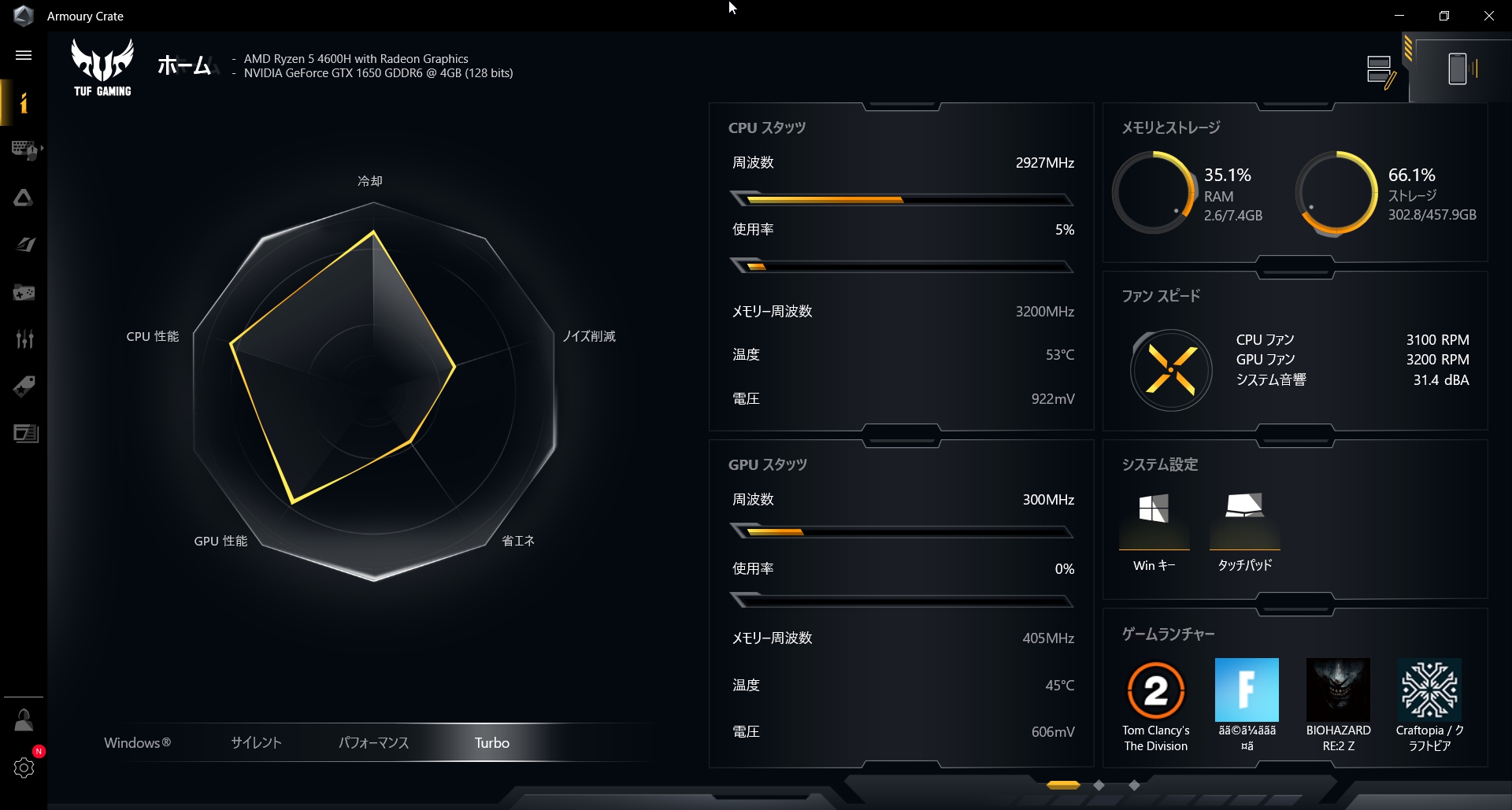
ACアダプタを使わない時は電力の使う”turbo”には設定出来ない様になっていました。
ゲームソフトに別にキーボード動作も設定出来ます。「Windowsキー」や「トラックパットのオフ」をプロファイルに登録
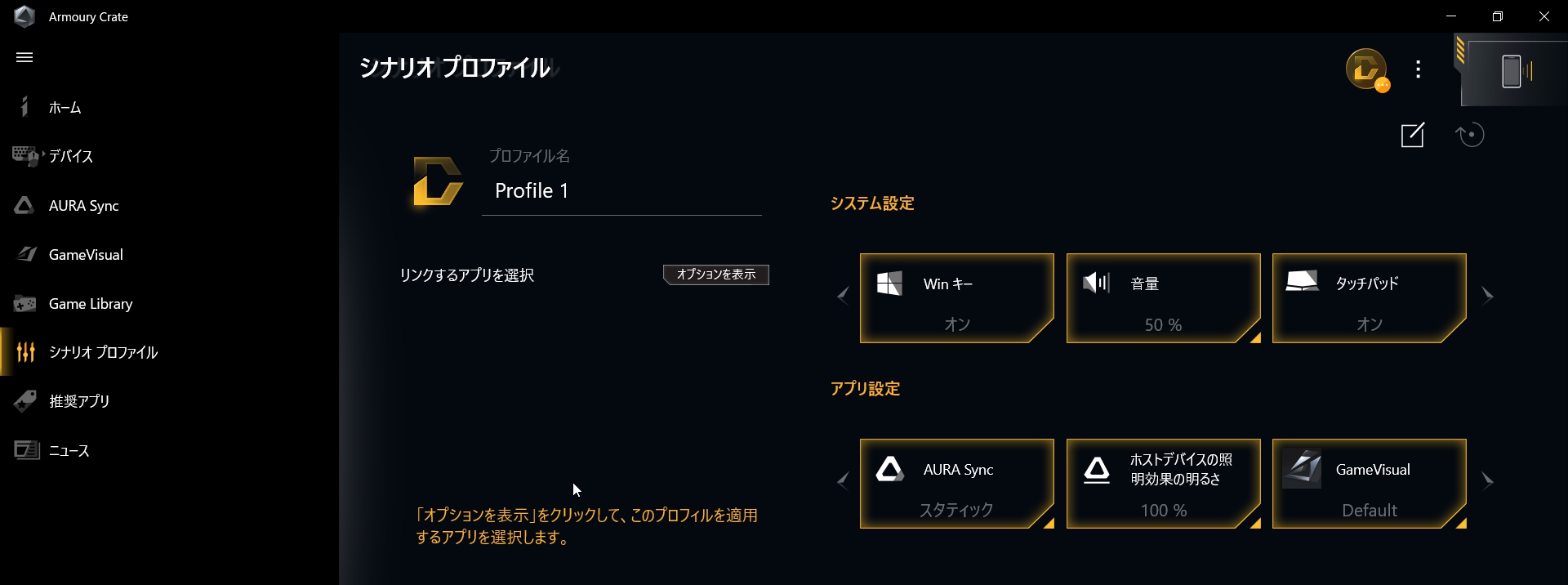
ゲームジャンル毎に液晶の色温度を変更できます。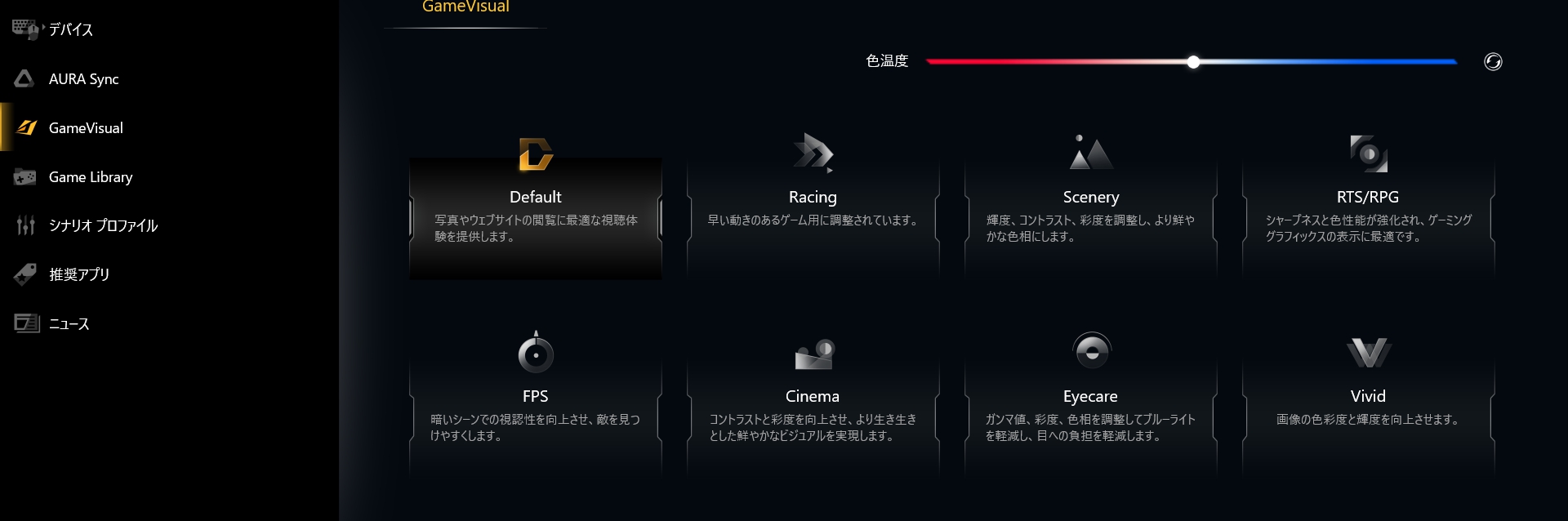
WindowsのタスクマネージャーをASUS版に改良して更にみやすくなっています。
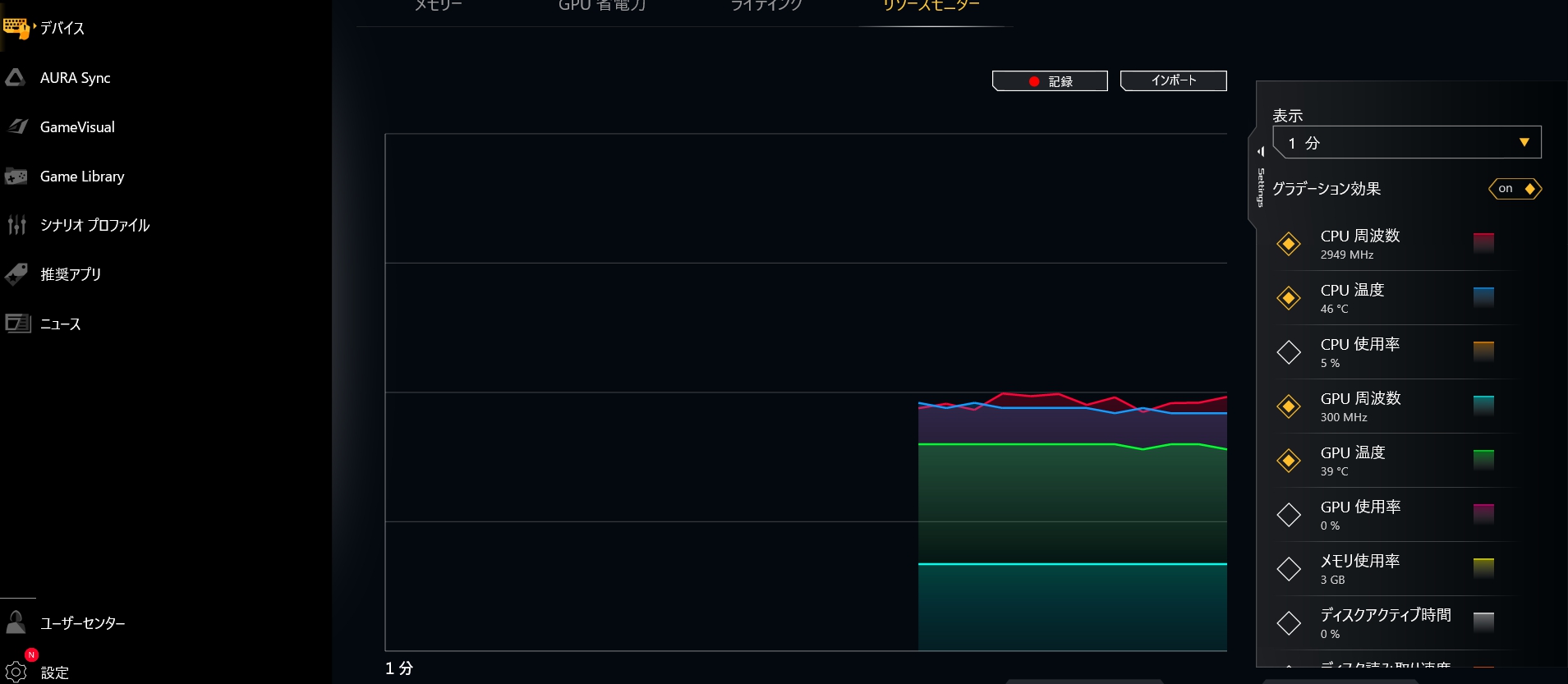
ゲームの負荷が高くてfpsが落ちる時はここをチェックしながらゲームの設定を変えるといいですよ!
スマホのアプリもあるのでゲーム中にスマホで設定を変更することもできます。
ゲーム中のWindowsキーとタッチパットの設定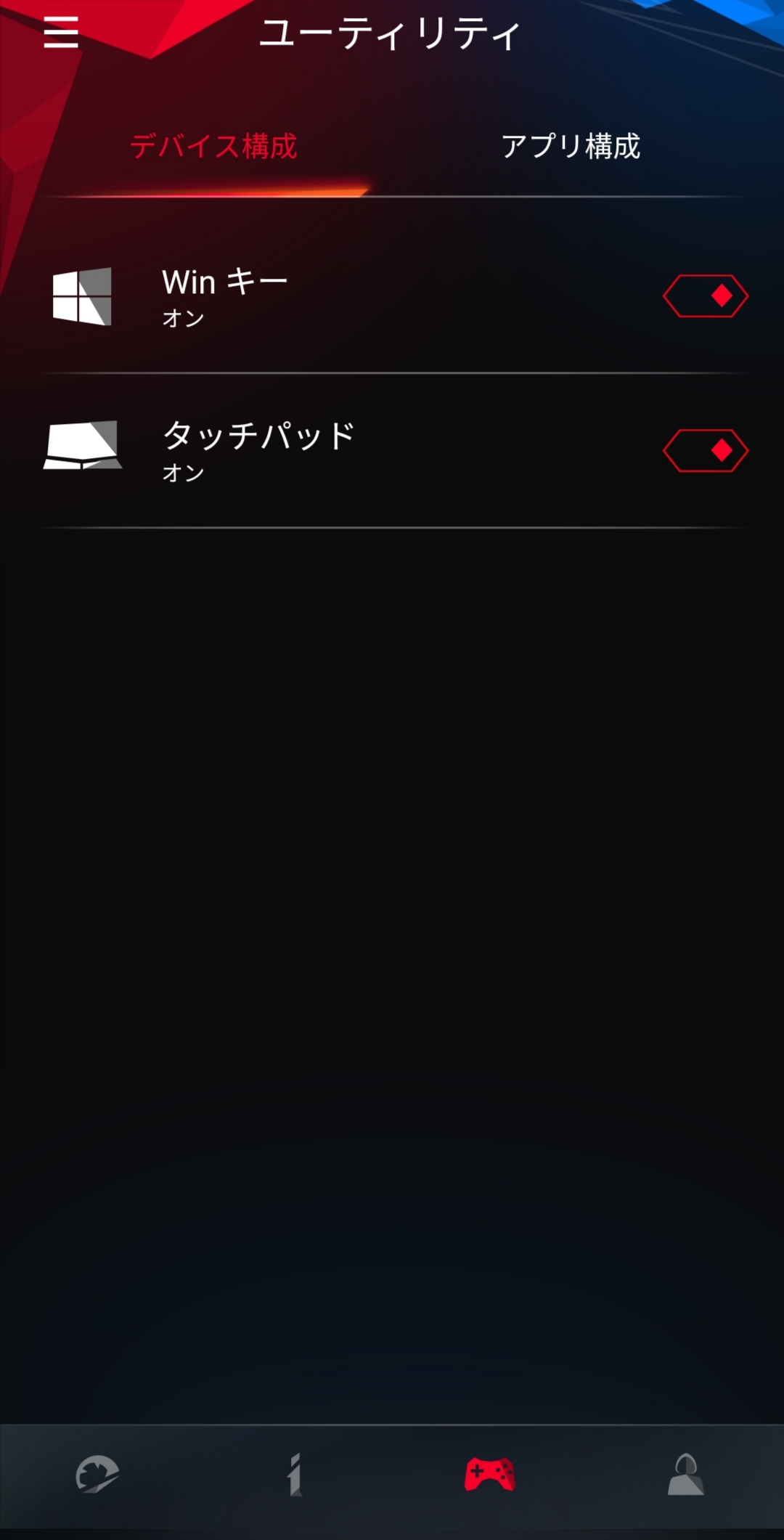
FANコントロール
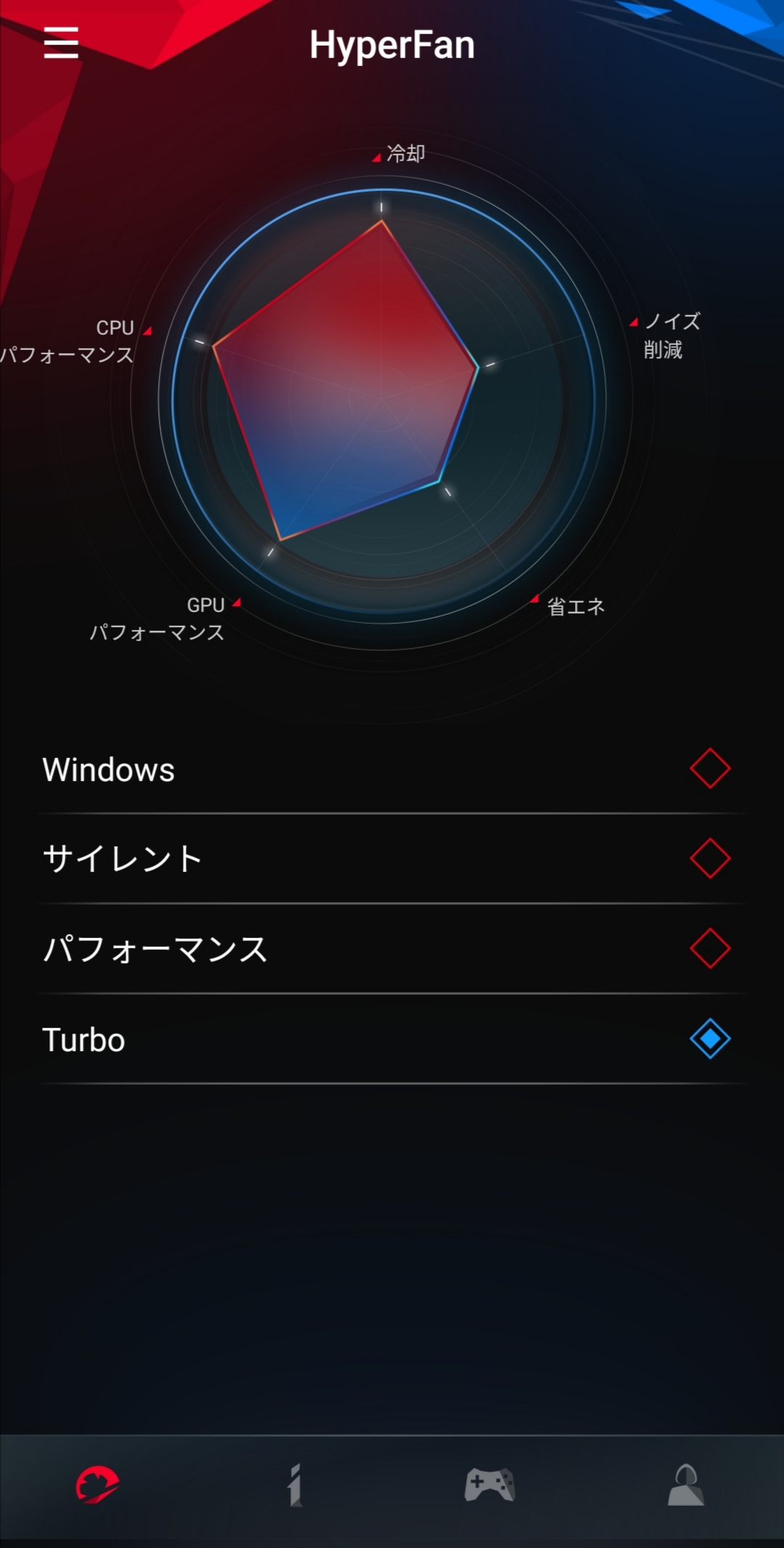
テキストCPU情報の確認
GPU情報確認
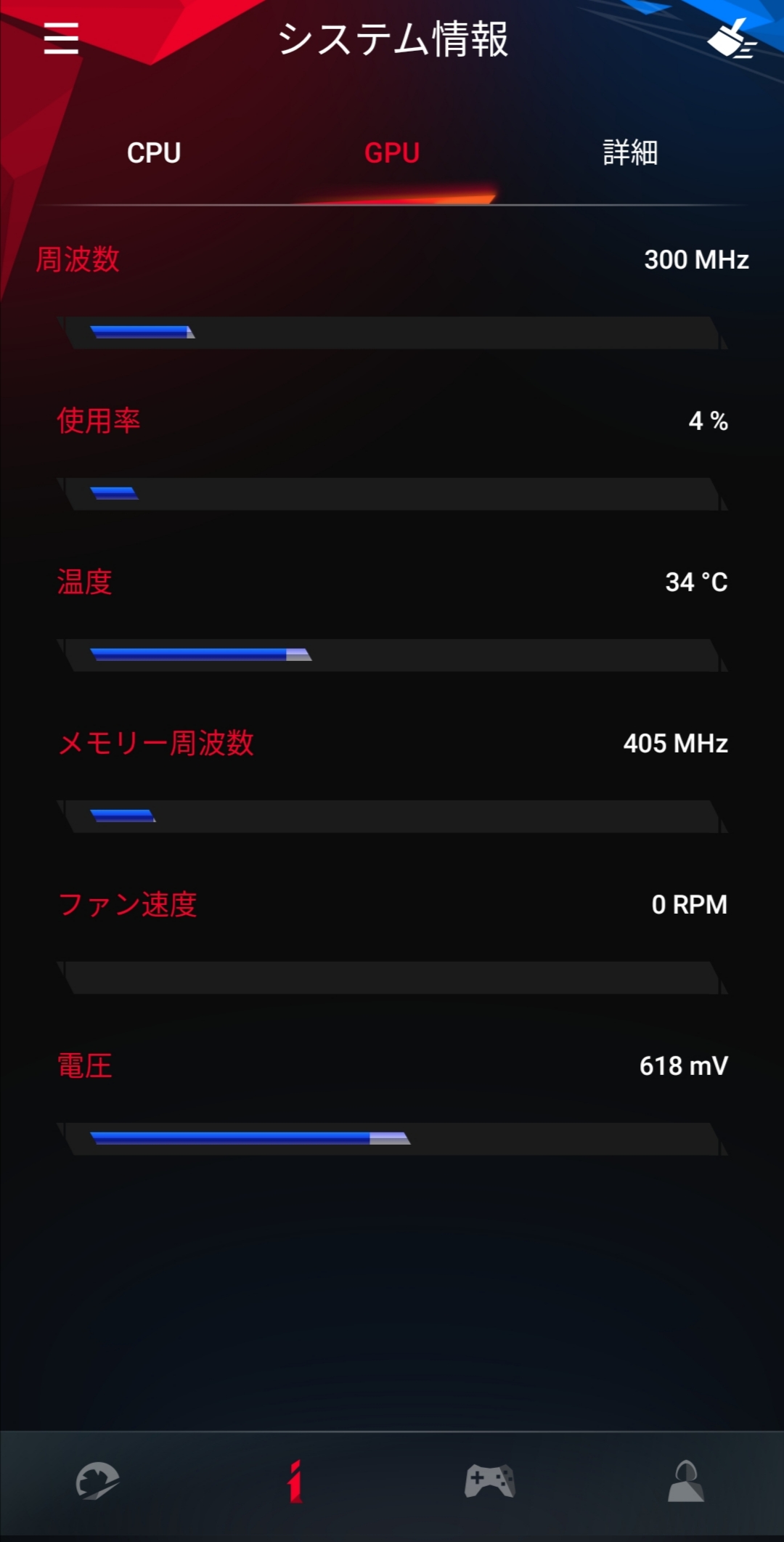
ゲームをプレイしていてもスマホからコントロール出来ます。
どんなゲームが高fpsでプレイ出来るか検証
今回は重めの3Dゲームのみを動作チェックしました。
MinecraftやFortniteなどの軽めのゲームなら100fps以上でプレイ可能なので設定毎にfpsを測定しています。
Minecraft
今でも世界で一千万人以上のプレイ人口のモンスターゲームです。
特に設定無しで144fps出ました。
MinecraftはGPUよりもCPUを使うゲームなのでGPUの差は少ないと思います。
初期設定なら余裕で144fpsでプレイ可能
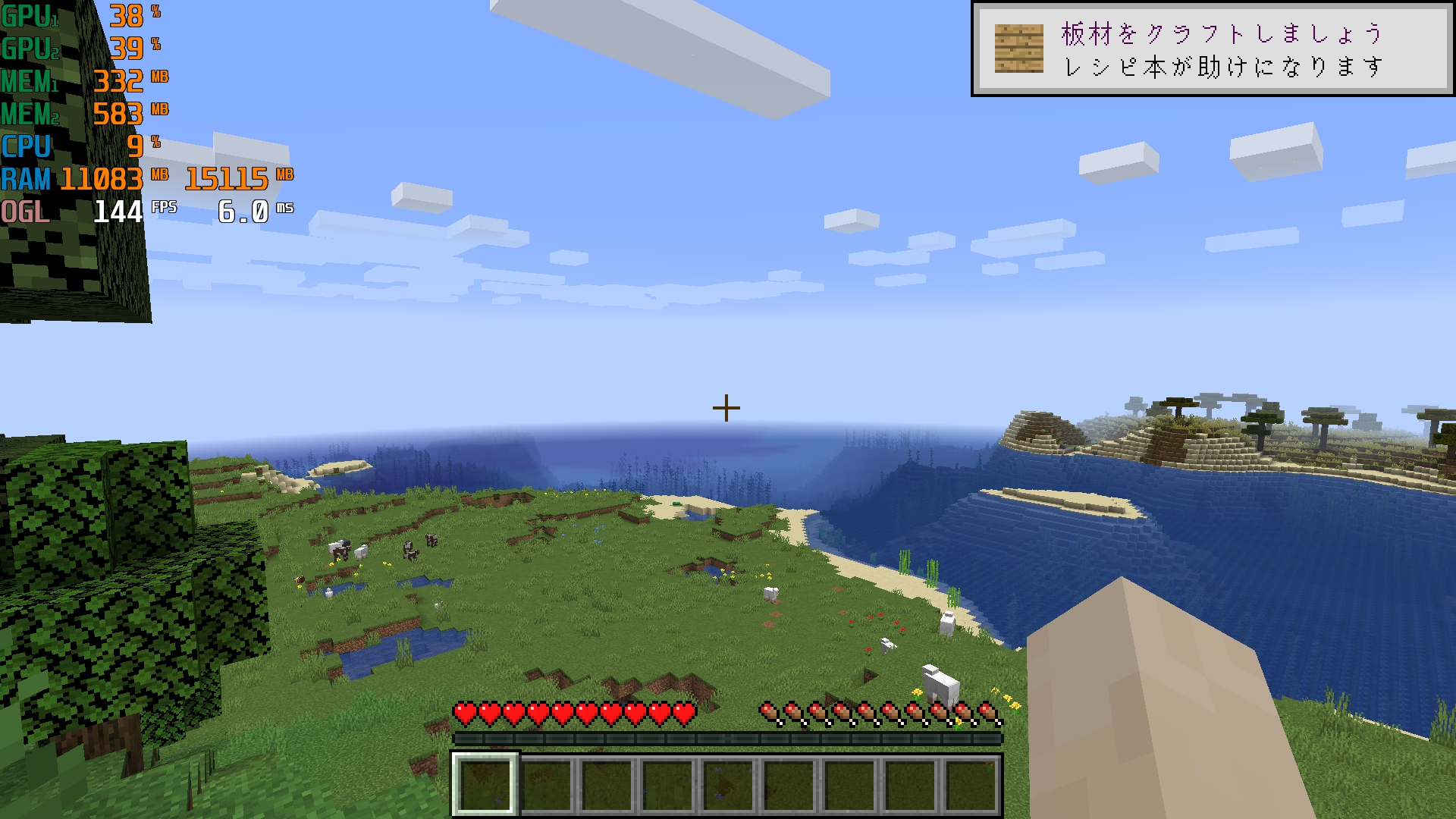
GTX1650でも初期設定なら144fpsでプレイ可能

チャンク数を最大にしても余裕で70fps超えました。
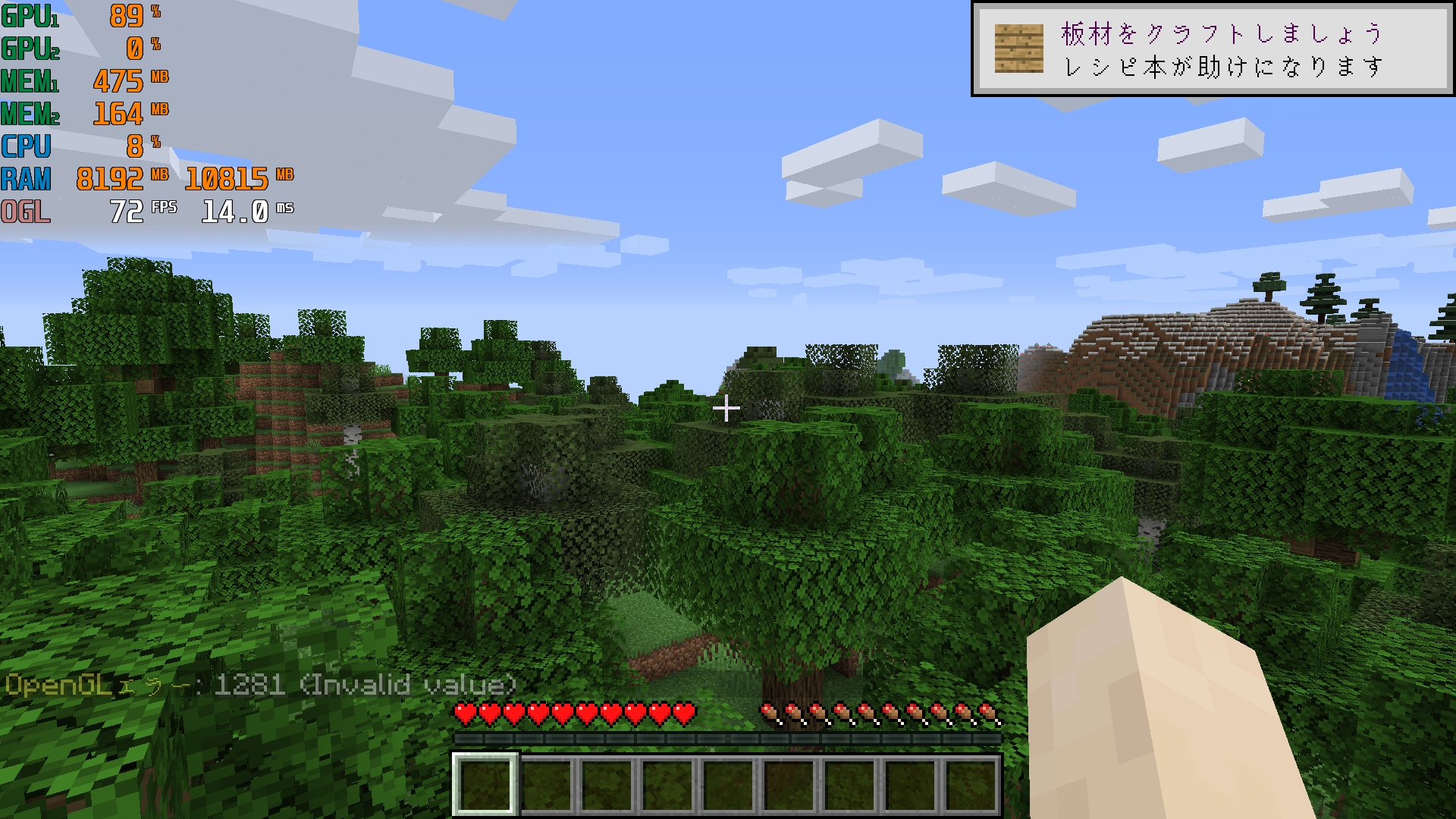
画質最高設定でも120fps出ます。

チャンク数最大で影MODは辛い

32チャンクで50fps以上でプレイ可能
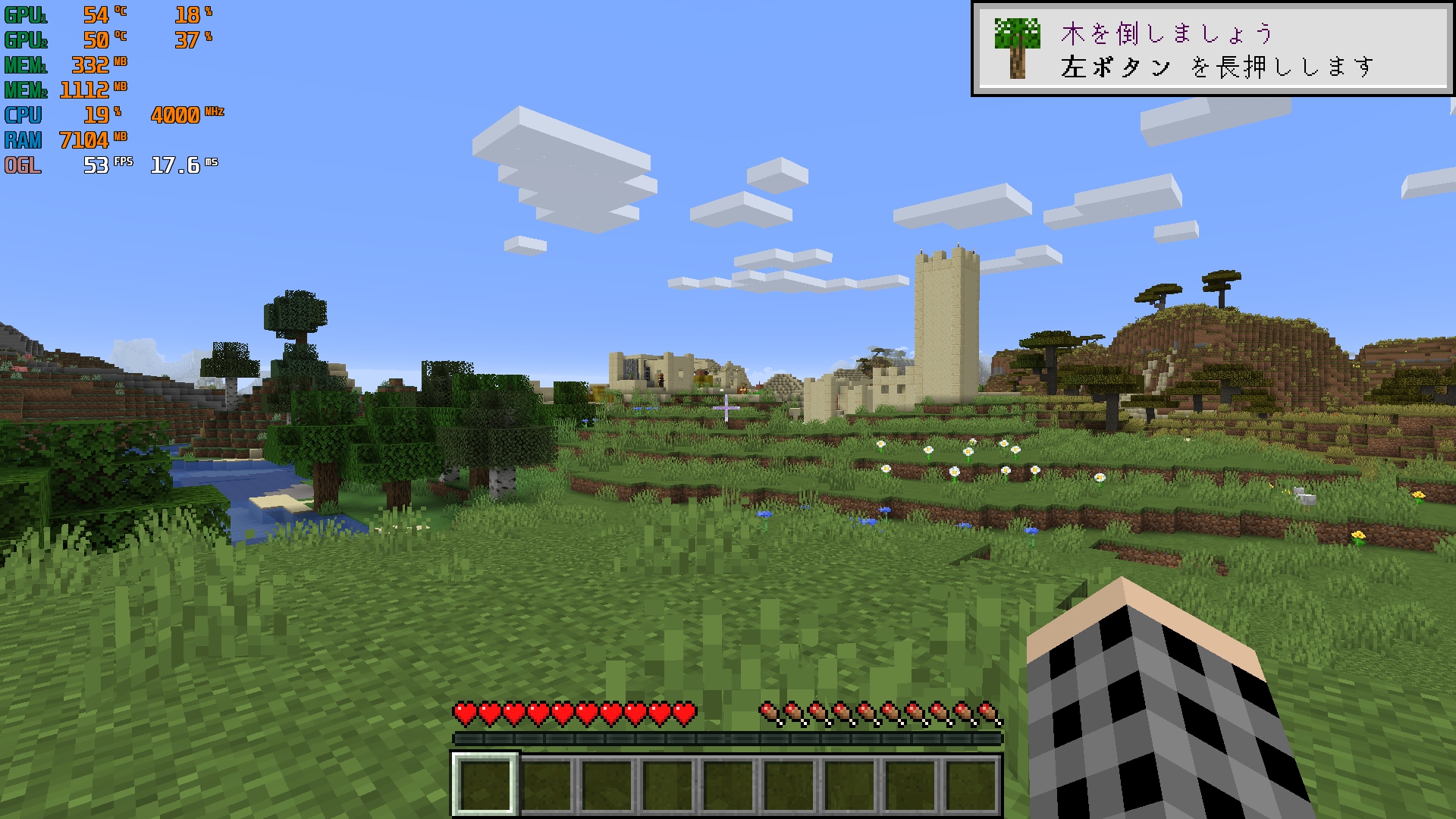
Fortnite
最高設定でFA506IH-R5G1650でも80fps以上でプレイ可能ですがFA506IV-R7R2060BKSだと最高画質でも100fps以上でプレイ可能
最低設定だとグラフィックの汚さが顕著ですが中設定以上なら綺麗に見えます。
画質設定”最低”だと144fpsでプレイ
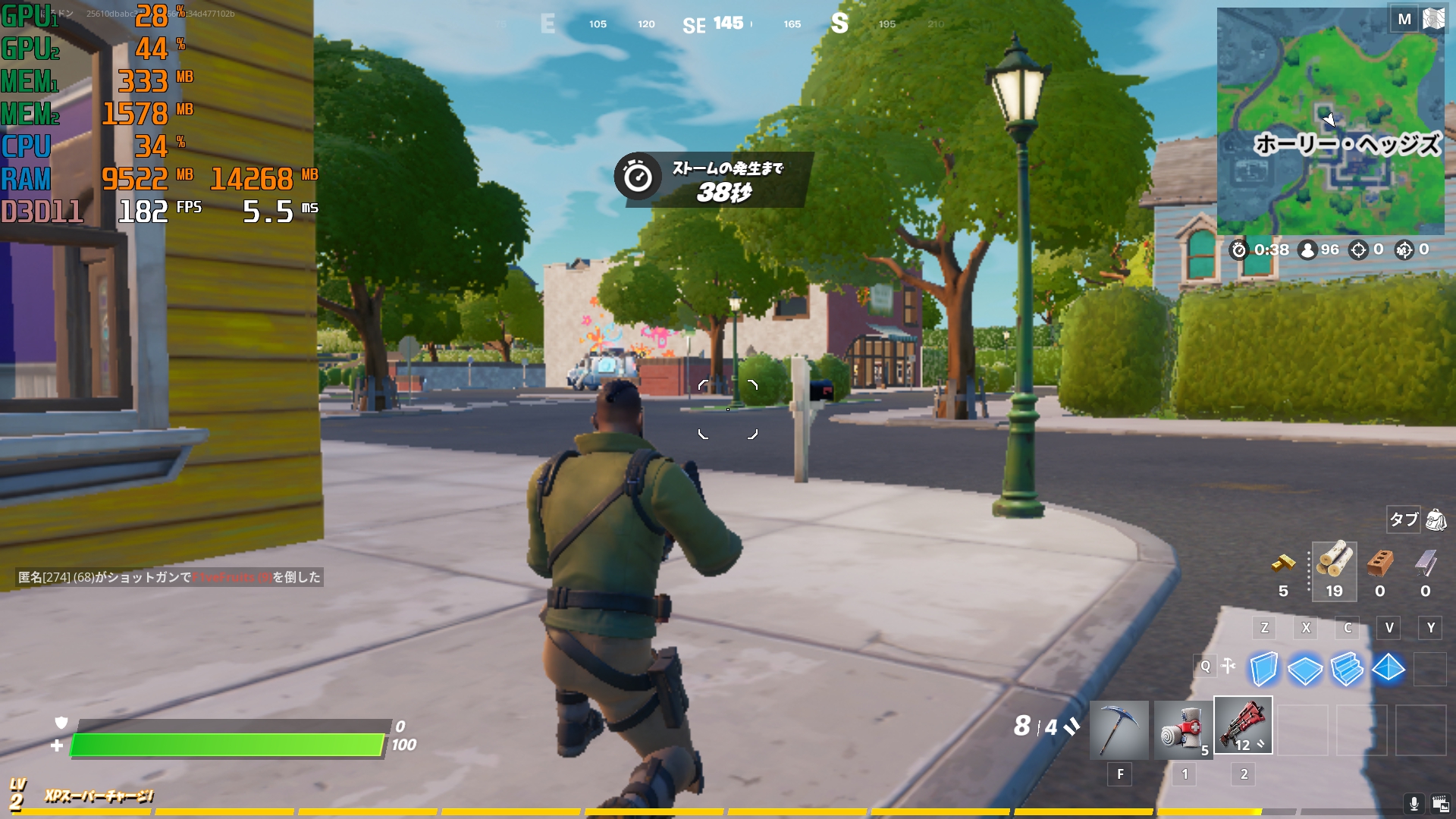
画質設定”最低”なら110fps前後
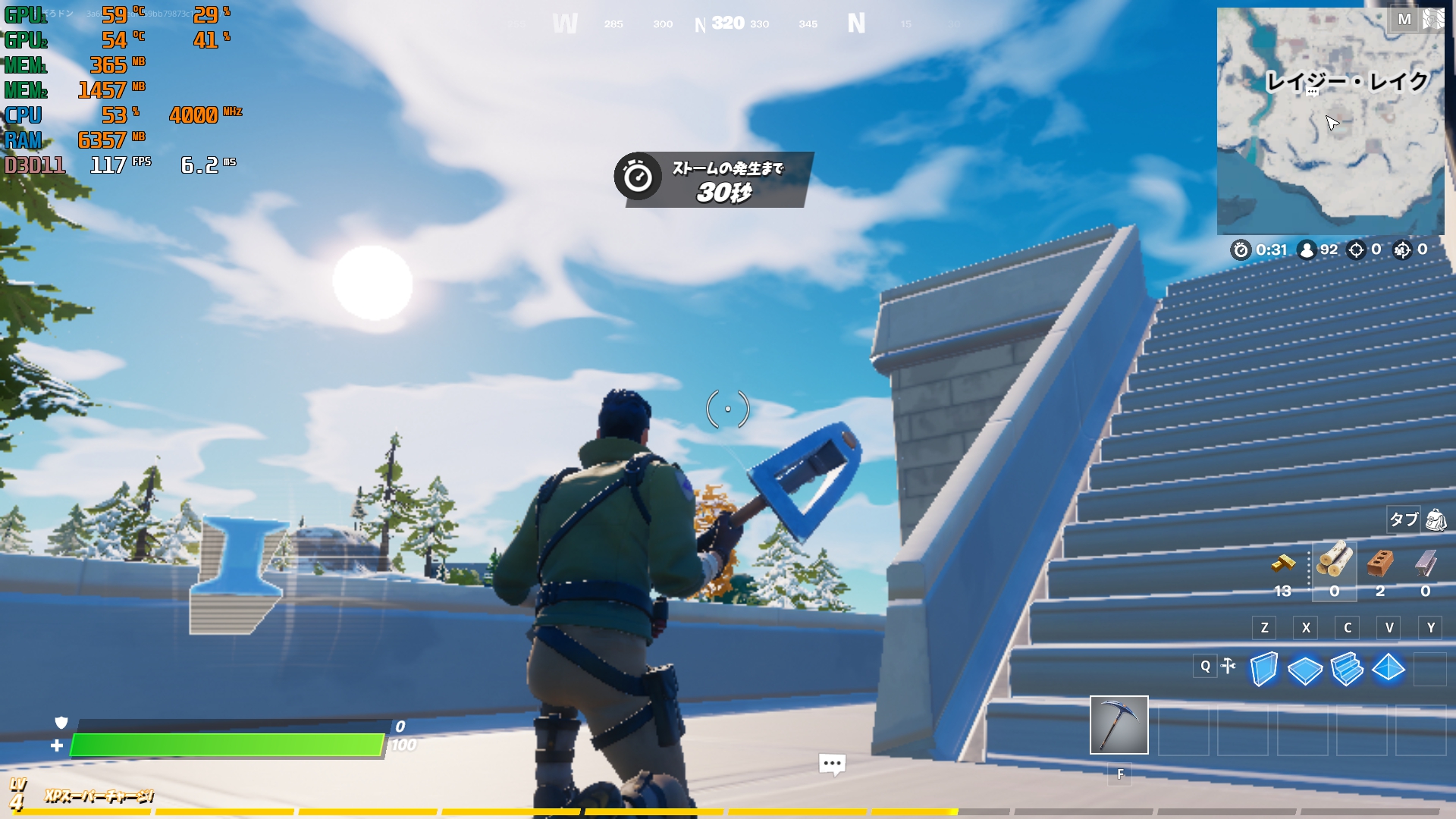
画質設定”中”でも120fps以上
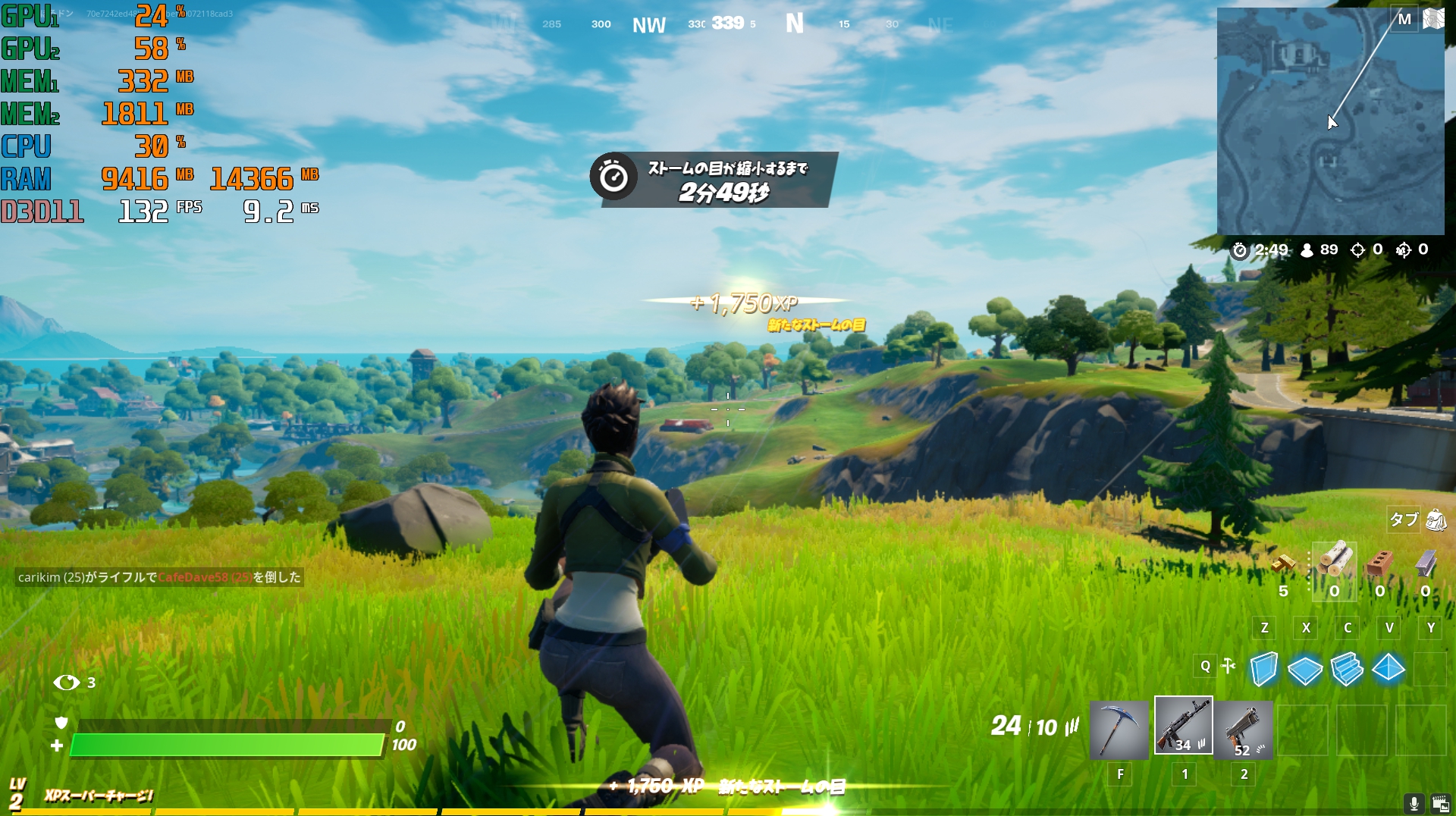
画質設定”中”でも100fps
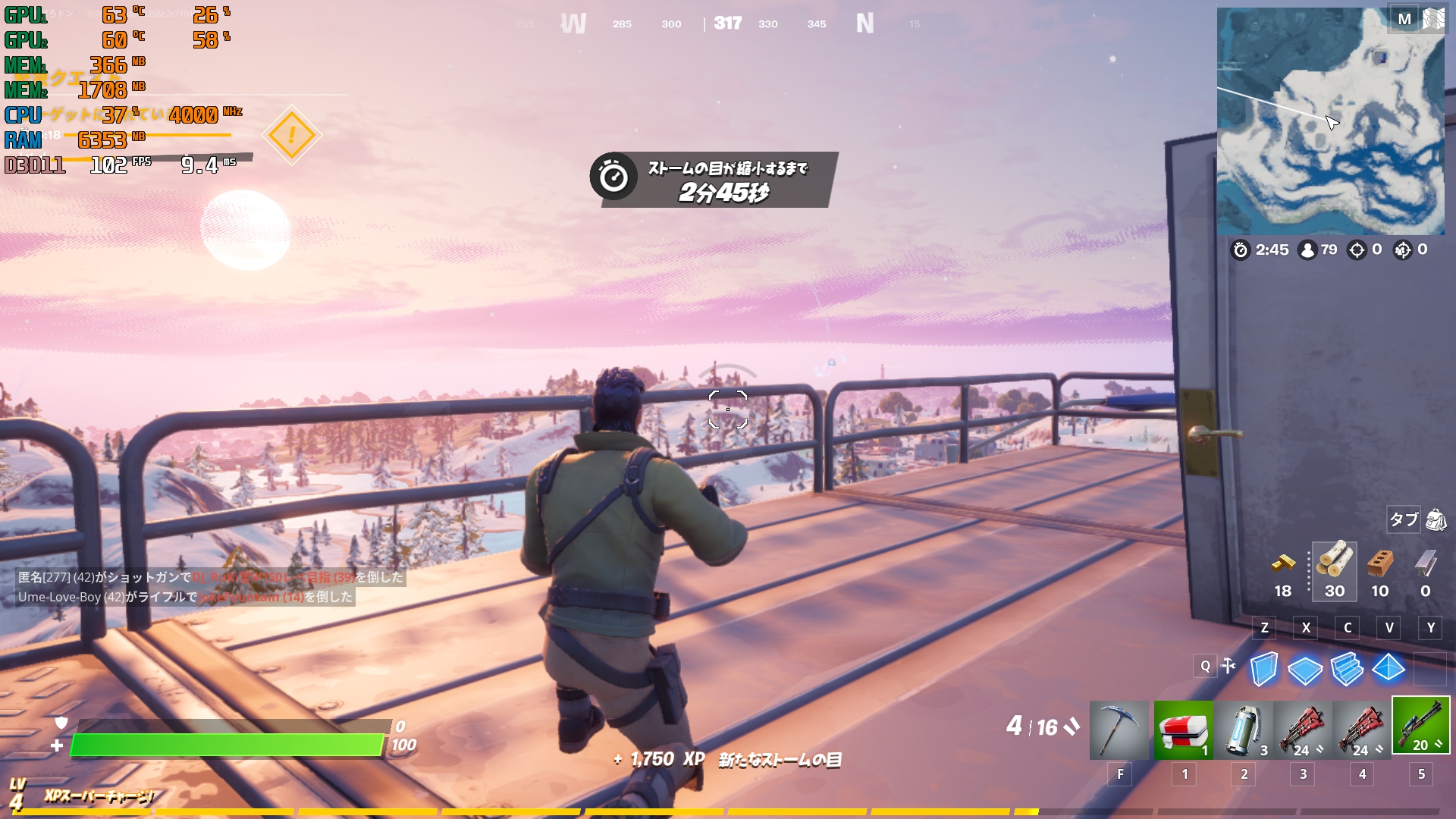
画質設定”高”でも100fps以上

画質設定”高”でも80から90fps以上
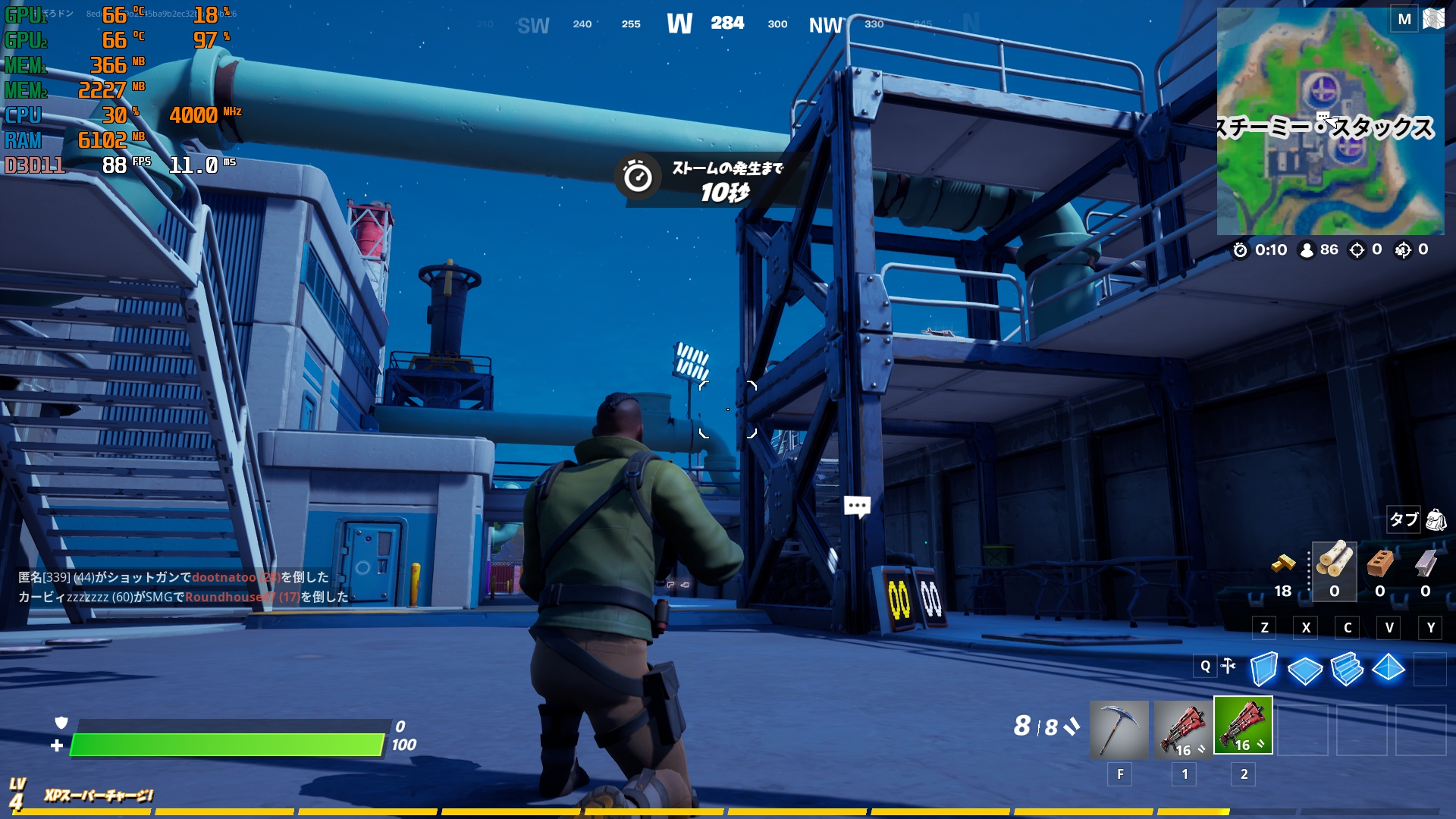
ニーアオートマタ
ニーアオートマタは設定上59fpsしか出ない様です。ゲーム上の仕様なのですが最高画質にしてもヌルヌル動きました。
画質設定”ハイ”

画質設定”ハイ”だと50fps以上

シャドウオブトゥームレイダー
画質設定を最高にしてもFA506IV-R7R2060なら60fps出ました。
FA506IH-R5G1650はベンチ後のfpsを記載しておきます。
画質品質”低”だと立体感の無い映像になりますが中以上なら綺麗なグラフィックでプレイ出来ます。
FA506IV-R7R2060BKSはレイトレーシング機能でグラフィックが更に綺麗になります。
画質設定”低”

画質設定”低”

画質設定”中”

画質設定”中”

画質設定”高”

画質設定”高”

画質設定”最高”

画質設定”最高”

FA506IV-R7R2060BKS
画質設定”最高”プラスDSLLの方がfpsが上がります。
FA506IH-R5G1650でも”高設定”で50fps以上出ているので高画質プレイは問題ありません。
DIVISION2
Division2もFA506IV-R9R2060BKS・FA506IH-R5G1650共に余裕でプレイできました。
FA506IH-R5G1650は”ウルトラ”設定以外なら、全く問題なく動作します。
中設定以上なら画質の違いは気にならなくなりますね。
画質設定”低品質”

画質設定”低品質”

画質設定中品質”

画質設定中品質”

画質設定”高品質”

画質設定”高品質”

画質設定”ウルトラ”
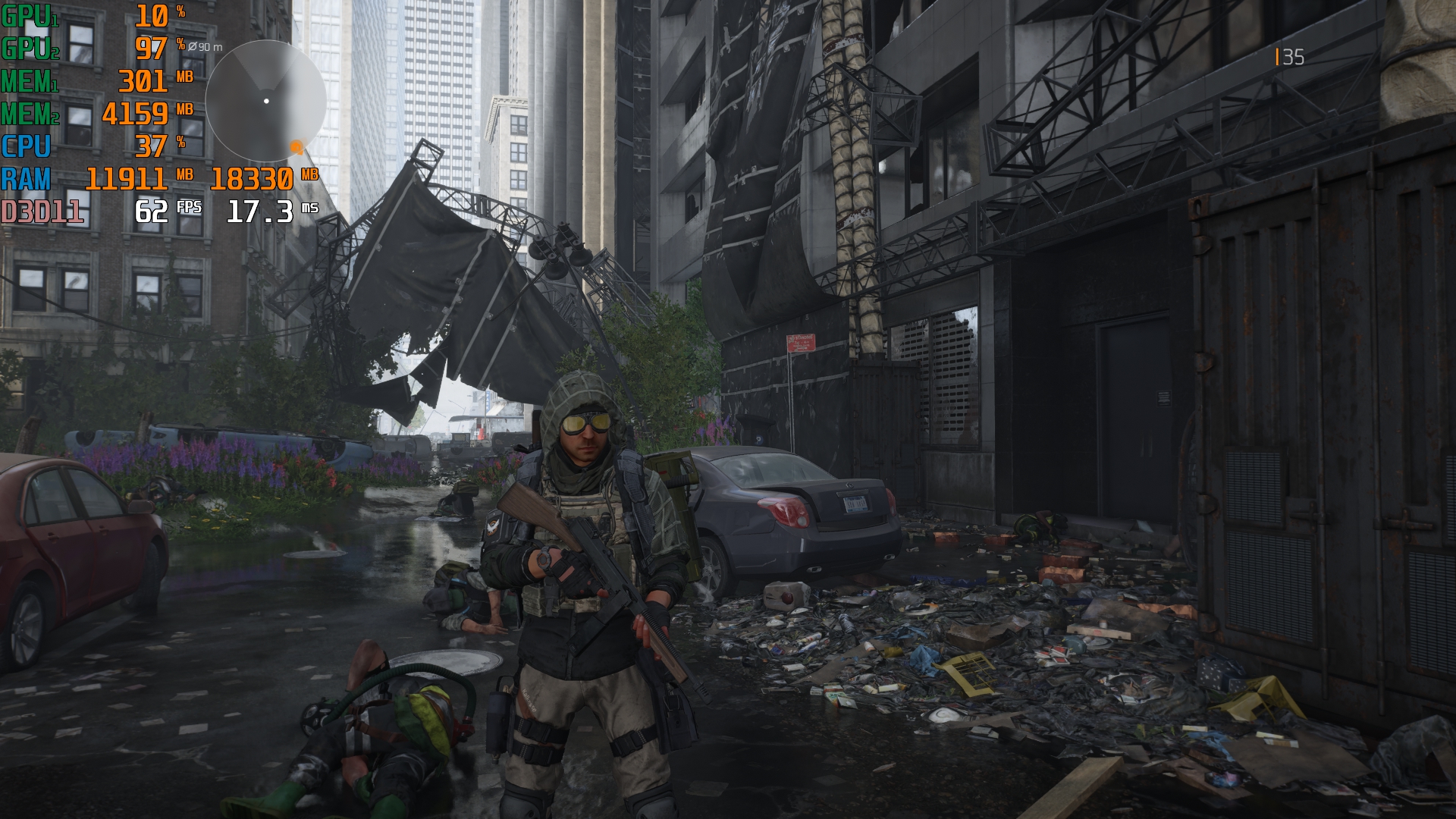
画質設定”ウルトラ”

クラフトピア
FA506IV-R7R2060BKS・FA506IH-R5G1650共にfpsは変わりませんでした。まだ開発中のソフトなのでこれから変わってくれると良いですね。
FA506IV-R7R2060BKS
画質設定”高”

画質設定”低”
RTX VoiceでFANノイズを除去しよう!
このソフトはRTXシリーズを向けのマイクノイズ制御ソフトです。
高負荷のゲームを動かすと必ずFANの音が唸りますがFA506IV-R7R2060BKSならノイズ除去ソフトのRTXvoiceがダウンロードできます。
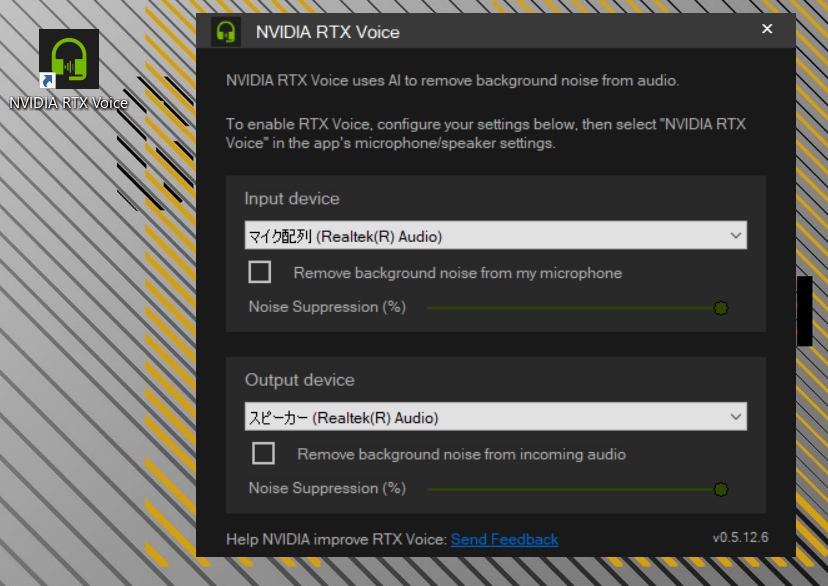
この動画を見ると効果がわかりやすいですね。
ASUS TUF Gaming A15 FA506IHのまとめ
今回はFA506IV-R7R2060BKS・FA506IH-R5G1650の実機レビューでした。
・FA506IH-R5G1650でも60fps以上でプレイ可能
・FA506IV-R7R2060BKSなら最高画質を余裕でプレイ可能
・8ギガのメモリでもGPUメモリがある為余裕がある
私はゲーミングノートは価格が高い割に高fpsでゲームができない印象でしたが今回触ってみて考えが変わりました。
2つ同時にお借りしてそれぞれでゲームをプレイしましたがどちらも快適にプレイできたので予算に応じて選んでください。
ではまた!

ASUSは3月末までのキャンペーンでROG 絶対もらえる!レビューキャンペーンを実施中です。
キャンペン期間中にゲーミングPCを購入してレビューサイトに投稿をすると必ず商品がもらえます。
詳細はキャンペーンのサイトからどうぞ!